- ホーム
- UQ mobile(格安スマホ/格安SIM)
- お客さまサポート
- よくあるご質問
- iPhone/iPad内の写真をパソコン(Windows 10)に読み込む方法を教えてください(iPhone/iPad)
よくあるご質問
iPhone/iPad内の写真をパソコン(Windows 10)に読み込む方法を教えてください(iPhone/iPad)
STEP0:iCloud写真の設定状況を確認
iCloud写真の設定状況を確認する方法を教えてください(iPhone/iPad)
iCloud写真の設定状況は、設定アプリ内のApple Account設定画面で確認することができます。
詳細な操作方法は以下をご確認ください。
手順
ご準備ください
- Apple Account/パスワード
[設定アプリ]を起動します。
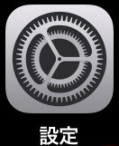
[Apple Account]をタップします。
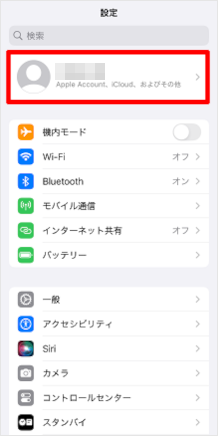
[iCloud]をタップします。
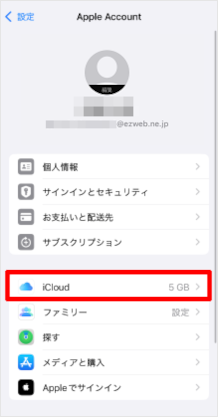
[写真]をタップします。
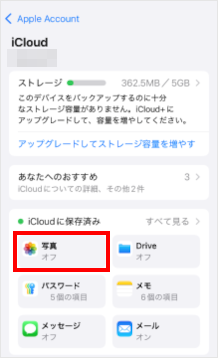
「iCloud写真」の設定状況を確認することができます。
「iCloud写真」がオフになっている場合は、「STEP1:事前準備」に進みます。
「iCloud写真」がオンになっている場合は、以下のページでパソコンへの写真の読み込み手順をご確認ください。
パソコンへの写真の読み込み手順についてはこちら(Appleサポートページ)
_f129255b9dddd66b.png)
質問ID:cf00002868
作成日:2025/10/22
STEP1:事前準備
パソコンに写真を読み込むための事前準備の方法を教えてください(iPhone/iPad)
データの消失や重複を防ぐため、iPhone/iPadをパソコンに接続する前に、パソコンのiTunesでデバイスを自動的に同期しない設定にします。
詳細な操作方法は以下をご確認ください。
注意
- あらかじめiTunesを最新バーションにアップデートしてください。
パソコンでiTunesをアップデートする方法はこちら(Appleサポートページ)
手順
ご準備ください
- iTunes
- Apple Account/パスワード
[iTunes]を起動します。
※ここではまだ、iPhone/iPadは接続しません。

[編集]をクリックします。
※メニューバーが表示されていない場合は、パソコンの[ALTキー]を一度押下します。
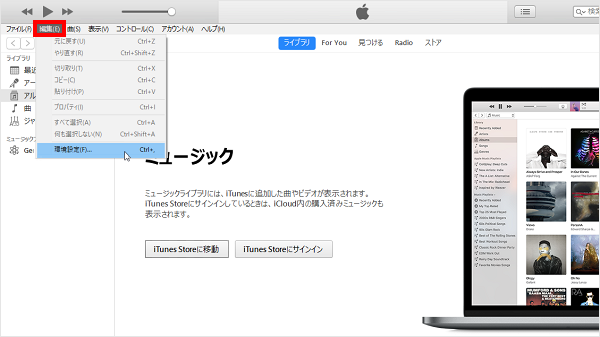
[環境設定]をクリックします。
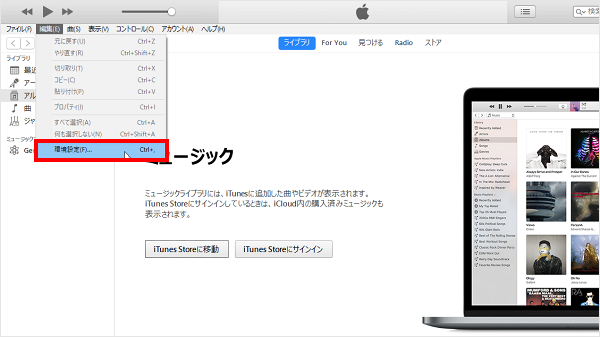
[デバイス]をクリックします。
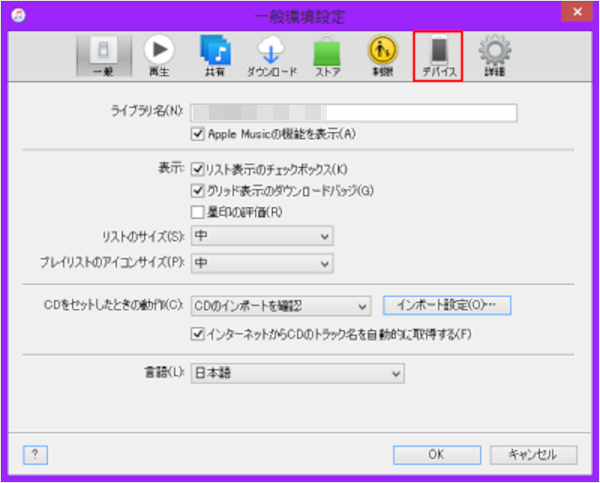
[iPod、iPhone、およびiPadを自動的に同期しない(P)]にチェックをします。
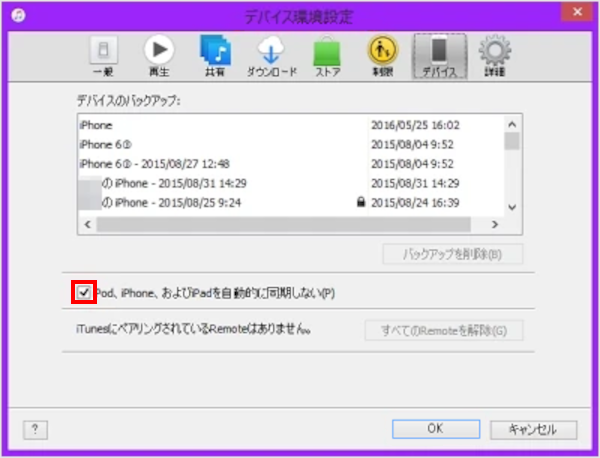
[OK]をクリックします。以上で事前準備は完了です。
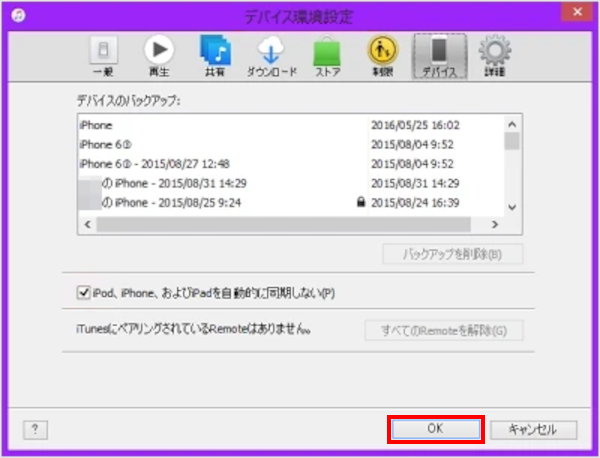
質問ID:cf00002869
作成日:2025/10/22
STEP2:パソコンにiPhone/iPadを接続
パソコンにiPhone/iPadを接続する方法を教えてください(iPhone/iPad)
パソコンとiPhone/iPadをApple純正USBケーブル/USB-C-Lightningケーブルで接続します。
詳細な操作方法は以下をご確認ください。
手順
ご準備ください
- 付属のApple純正USBケーブル/USB-C-Lightningケーブル
パソコンとiPhoneを、付属のApple純正USBケーブル/USB-C-Lightningケーブルで接続します。
※Apple純正USBケーブル/USB-C-Lightningケーブル以外で接続した場合、iTunesがiPhone/iPadを認識しない場合があります。
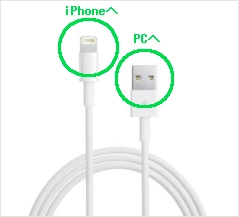
iTunesにメッセージが表示された場合は、以下の通り操作します。
その後、「STEP3:写真の読み込み」に進みます。
- 「このコンピュータが"○○(iPhoneの名前)"上の情報にアクセスするのを許可しますか?」と表示される場合、
先にiPhone上で[信頼]をタップ→パソコン側で[続ける]をクリックします。
- 「iPhone"○○(iPhoneの名前)"がパスコードでロックされているため、iTunesはこのファイルに接続できませんでした。iTunesで使用できるようにするには、最初にiPhoneでパスコードを入力する必要があります。」と表示される場合、iPhoneのロック解除をして、パソコン側で[やり直す]をクリックします。
- 「iPhone"○○(iPhoneの名前)"用のiPhoneソフトウエアバージョン(x.x.x)があります。今すぐダウンロードしてiPhoneを更新しますか?」と表示される場合、[キャンセル]をクリックします。
※iPhoneの更新(ソフトウエアアップデート)は完了まで時間がかかる場合があるため、お時間のある際に行ってください。
質問ID:cf00002870
作成日:2025/10/22
STEP3:写真の読み込み
iPhone/iPadの写真をパソコンに読み込む方法を教えてください(iPhone/iPad)
パソコンとiPhone/iPadを接続した後、パソコンで画像とビデオのインポートを行うと、iPhone/iPad内の写真をパソコンに読み込むことができます。
詳細な操作方法は以下をご確認ください。
手順
[Windowsボタン]を右クリックします。
※デスクトップ上に[PCアイコン]がある場合は、ダブルクリックし手順3に進みます。
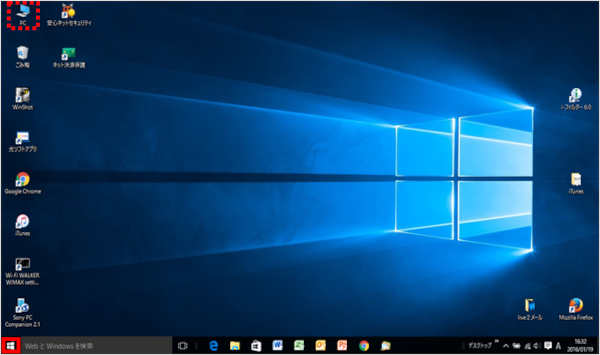
[エクスプローラー]をクリックします。
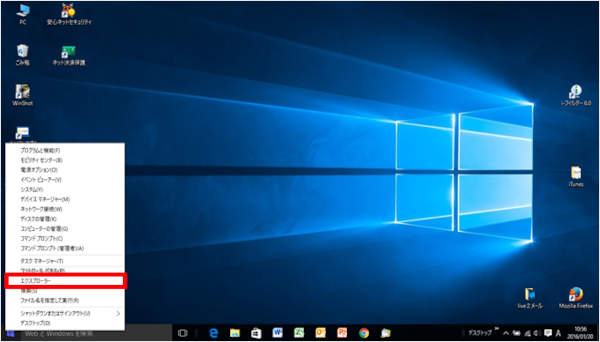
[PC]をクリックします。
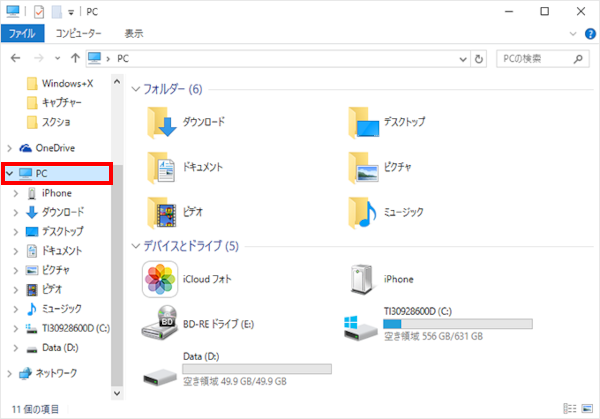
[iPhone]を右クリックします。
※iPhoneが表示されない場合はiPhoneのケーブルをいったん外し、パソコンに接続し直します。
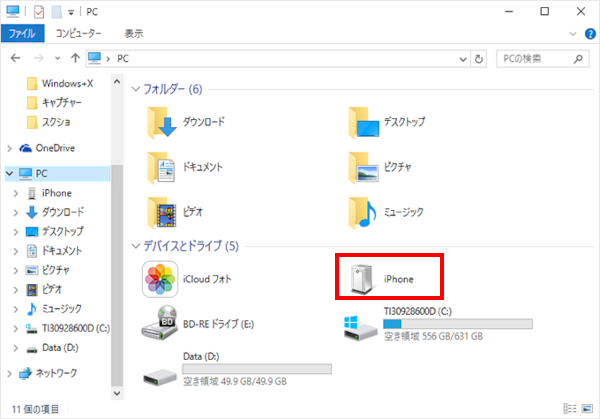
[画像とビデオのインポート]をクリックします。
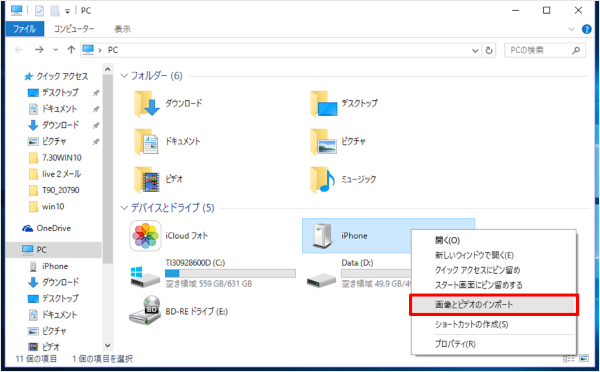
画像とビデオの検索が始まります。
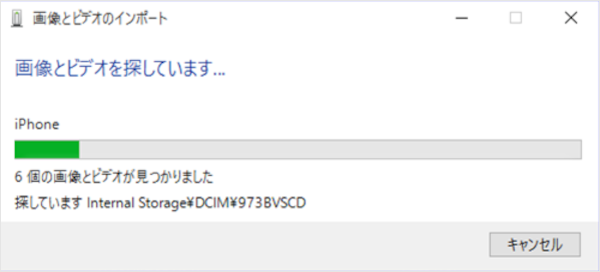
[その他のオプション]をクリックします。
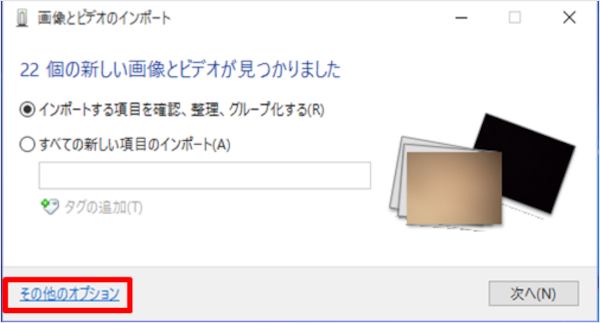
読み込んだ写真をiPhone/iPadから削除する場合は[インポート後にデバイスからファイルを消去]をクリックしチェックを入れます。
iPhone/iPadに写真を残す場合はチェックを外します。
※そのほかの項目は変更不要です。
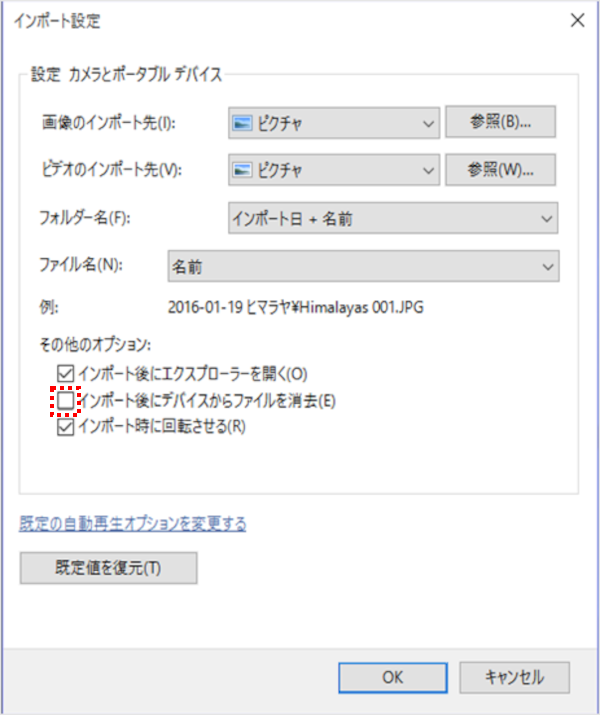
[OK]をクリックします。
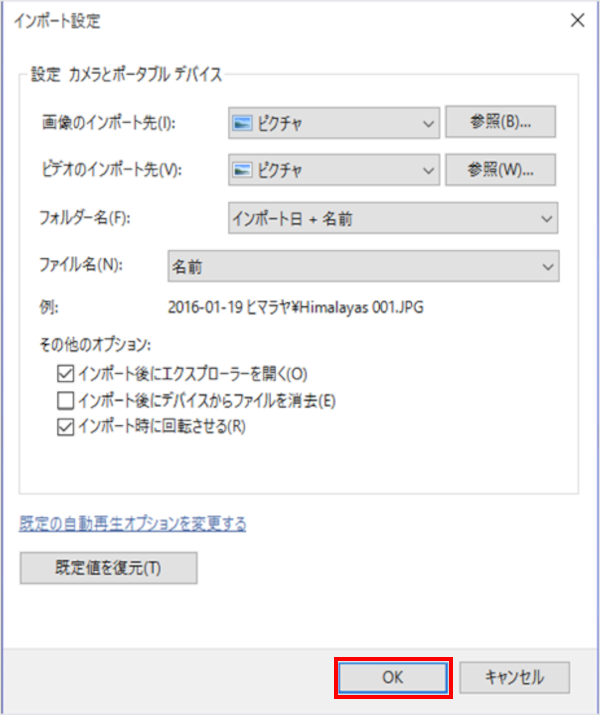
[インポートする項目を確認、整理、グループ化する]をクリックします。
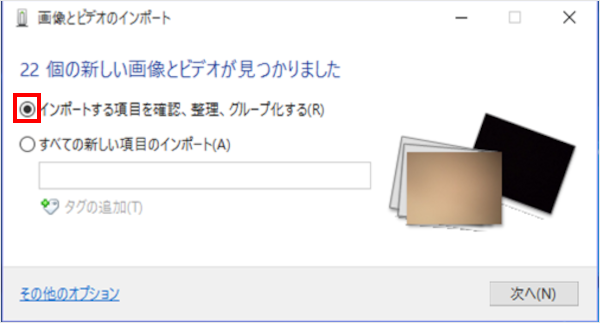
[次へ]をクリックします。
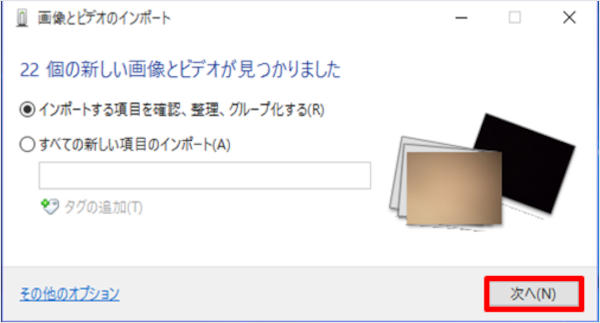
パソコンに読み込みたい写真にチェックを入れます。
すべての写真を読み込みたい場合は、[すべて選択]をクリックしチェックを入れます。
※適宜、画面をスクロールして写真を確認してください。
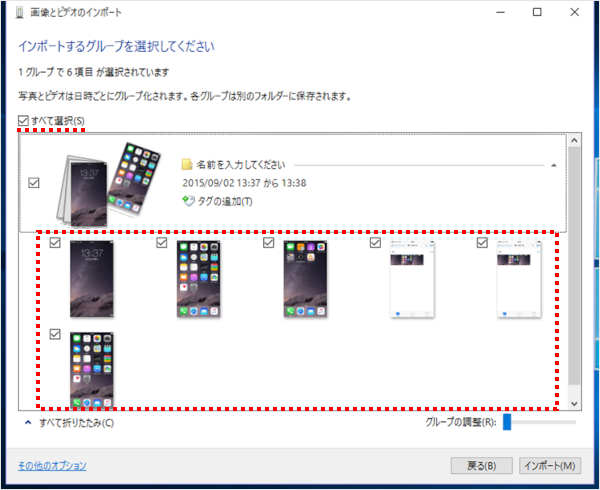
[インポート]をクリックします。
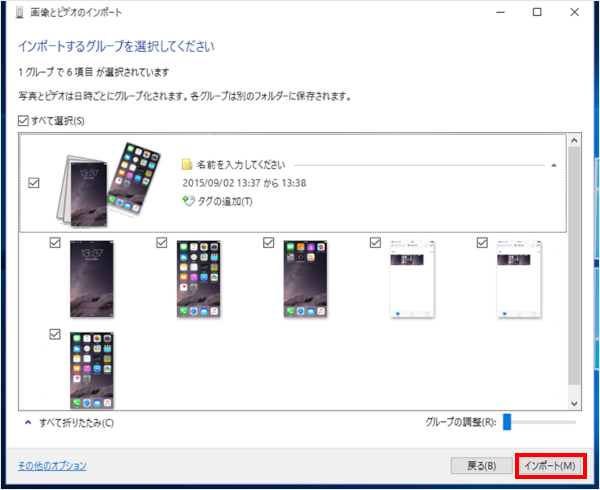
インポートが始まります。
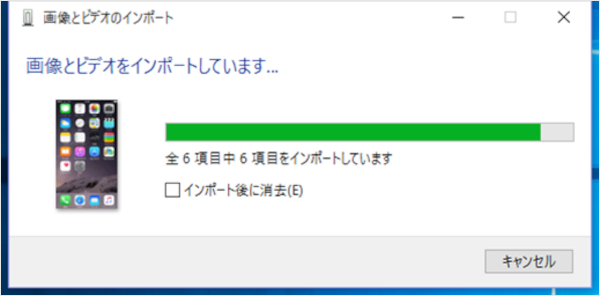
写真の読み込みが完了しましたらフォルダが開きますので、確認します。
保存先を指定しない場合、保存先はライブラリ>ピクチャになります。
次に、「STEP4:iPhone/iPadの取り外し」に進みます。
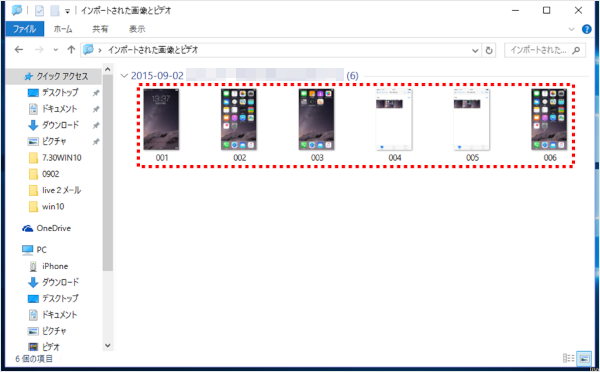
質問ID:cf00002871
作成日:2025/10/22
STEP4:iPhone/iPadの取り外し
パソコンからiPhone/iPadを取り外す方法を教えてください(iPhone/iPad)
データの損傷などを防ぐため、iTunesでデバイスの取り外しボタンを押してから、iPhone/iPadを取り外します。
詳細な操作方法は以下をご確認ください。
手順
[矢印マーク]をクリックします。
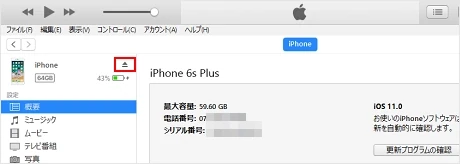
iPhone/iPadのマークが消えます。この状態でパソコンからiPhone/iPadを取り外します。
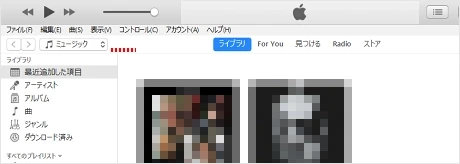
質問ID:cf00002872
作成日:2025/10/22



